
Wind安卓版

- 文件大小:31.45MB
- 界面语言:简体中文
- 文件类型:Android
- 授权方式:5G系统之家
- 软件类型:装机软件
- 发布时间:2024-10-23
- 运行环境:5G系统之家
- 下载次数:524
- 软件等级:
- 安全检测: 360安全卫士 360杀毒 电脑管家
系统简介
Windows 10系统恢复出厂设置是一个相对简单的过程,但请确保在执行此操作之前备份了所有重要数据,因为恢复出厂设置会删除所有个人文件和程序。以下是一般步骤:
1. 打开“设置”应用:点击“开始”按钮,然后选择“设置”。2. 选择“更新和安全”选项。3. 在左侧菜单中选择“恢复”。4. 在“恢复”页面,你会看到“重置此电脑”部分。点击“开始”。5. 你可以选择“保留我的文件”或“完全清除”。前者会保留你的个人文件,但会删除所有程序和设置;后者会删除所有内容,包括个人文件。6. 按照屏幕上的指示完成恢复过程。
请注意,这个过程可能需要一些时间,具体取决于你的电脑配置和硬盘大小。在恢复过程中,请确保电脑保持开机状态,并连接到稳定的电源。
另外,如果你的电脑制造商提供了恢复分区或恢复光盘,你也可以使用这些工具来恢复出厂设置。但请务必先查阅制造商的说明,以确保正确操作。
Windows 10系统恢复出厂设置:全面指南
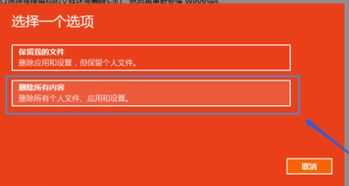
随着电脑使用时间的增长,系统可能会出现各种问题,如运行缓慢、频繁崩溃或出现错误。在这种情况下,恢复Windows 10系统到出厂设置是一个有效的解决方案。本文将详细介绍如何进行Windows 10系统恢复出厂设置,帮助您轻松解决问题。
一、了解Windows 10系统恢复出厂设置
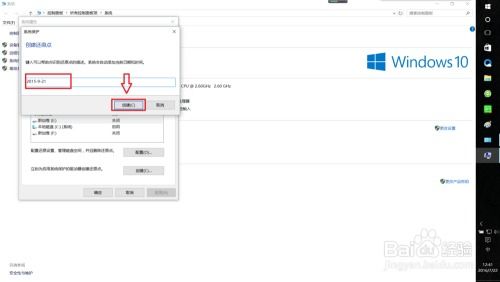
在开始操作之前,我们先来了解一下什么是Windows 10系统恢复出厂设置。简单来说,恢复出厂设置就是将电脑系统恢复到购买时的初始状态,包括操作系统、预装软件和系统设置等。这个过程会删除所有个人数据和安装的应用程序,因此在进行操作前请确保备份重要数据。
二、Windows 10系统恢复出厂设置的方法
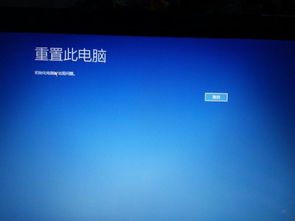
以下介绍两种常见的Windows 10系统恢复出厂设置方法:
1. 通过Windows设置恢复出厂设置
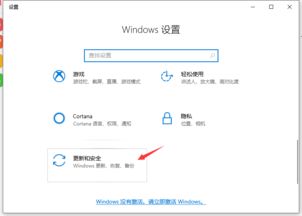
(1)按下Windows键,打开“设置”。
(2)在设置窗口中,点击“更新与安全”。
(3)在左侧菜单中,选择“恢复”。
(4)在“重置此电脑”部分,点击“开始”按钮。
(5)选择“保留我的文件”或“删除所有内容”,根据需要选择。
(6)点击“下一步”,开始恢复出厂设置过程。
2. 通过系统安装盘恢复出厂设置
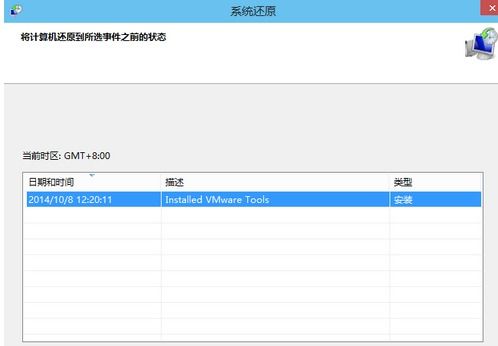
(1)将Windows 10安装盘插入电脑,并重启电脑。
(2)在启动过程中,按下相应的键(如F2、F10或Del)进入BIOS设置。
(3)在BIOS设置中,将启动顺序设置为从安装盘启动。
(4)保存设置并退出BIOS,电脑将自动从安装盘启动。
(5)按照安装向导的提示,选择“修复电脑”。
(6)在“高级修复选项”中,选择“系统恢复”。
(7)按照提示操作,选择恢复出厂设置。
三、注意事项
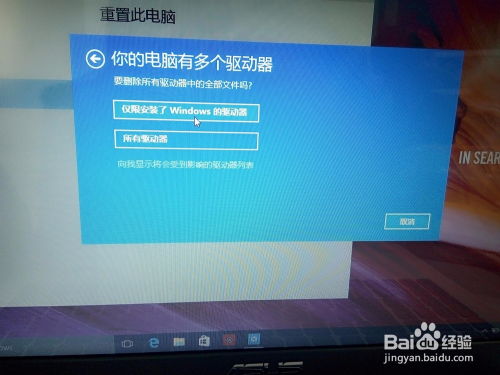
在进行Windows 10系统恢复出厂设置之前,请务必注意以下几点:
(1)备份重要数据:在恢复出厂设置之前,请确保备份所有重要数据,以免丢失。
(2)关闭自动更新:在恢复出厂设置过程中,请关闭自动更新,以免在恢复过程中出现意外。
(3)选择合适的恢复方式:根据个人需求,选择保留文件或删除所有内容,以确保恢复后的系统满足需求。
通过以上方法,您可以轻松地将Windows 10系统恢复到出厂设置。在操作过程中,请务必注意备份重要数据,并选择合适的恢复方式。希望本文能帮助您解决系统问题,让电脑恢复最佳状态。
装机软件下载排行







